Comment créer une story Facebook

Les stories Facebook peuvent être très amusantes à réaliser. Voici comment vous pouvez créer une story sur votre appareil Android et votre ordinateur.
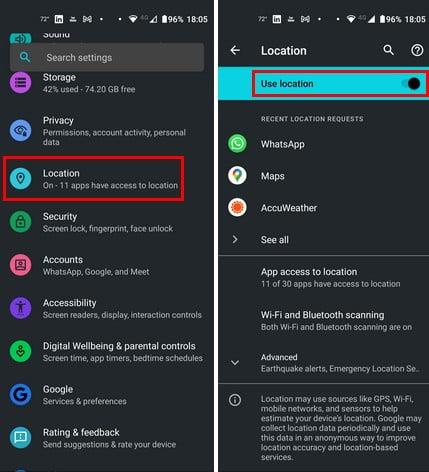
Avez-vous déjà eu besoin de savoir où vous étiez ? Vous vous trouvez peut-être dans une nouvelle zone et souhaitez connaître votre emplacement. Mais ne pas obtenir les informations requises peut être frustrant lorsque vous ouvrez une application telle que Google Maps et que vous n'obtenez pas ce dont vous avez besoin. Il existe des conseils que vous pouvez suivre pour améliorer la précision de votre localisation sur votre appareil Android. Voyons ce qu'ils sont.
Comment améliorer la précision de votre position sur Android : activez votre position

Emplacement dans les paramètres Android
Avec toutes les choses que vous avez à faire, il est naturel que vous oubliez que vous avez désactivé l'emplacement. Cela vaut la peine d'y jeter un coup d'œil car c'est quelque chose qui nous est tous arrivé. Vous pouvez vérifier en ouvrant l' application Paramètres et en appuyant sur l'emplacement . En haut, vous verrez s'il est activé. Vous pouvez également vérifier si l'emplacement est activé à l'aide des paramètres rapides. Faites glisser deux fois vers le bas depuis le haut de votre écran. Si vous ne voyez pas l'emplacement, appuyez sur l'icône en forme de crayon en bas à gauche. Recherchez et faites glisser l'option de localisation vers le haut pour une recherche facile. Assurez-vous que l'option de localisation est activée avant de partir.
Améliorez la précision de la localisation sur Android en activant la précision de la localisation de Google
Si votre position est désactivée, une application qui ne fonctionnera pas correctement est Google Maps. Une option que vous pouvez activer pour résoudre ce problème est la précision de localisation de Google. Pour l'activer, accédez à Paramètres > Localisation > Avancé > Précision de localisation Google . Activez-le en haut, et c'est tout ce qu'il y a à faire.
Correction de la précision de la localisation en calibrant votre position
Une fois que vous vous êtes assuré que la position sur votre appareil Android est activée, ouvrez Google Maps pour calibrer votre position pour une meilleure précision. Tapez sur votre emplacement ; le point bleu représente cela. Si la précision de la localisation est faible, vous verrez un triangle rouge avec un message indiquant que la précision de la localisation est faible.

Calibrer l'emplacement de Google Maps
Appuyez sur le bouton Calibrer sous le message. Google Maps vous demandera de scanner la zone autour de vous pour localiser votre emplacement avec Live View. Si Live View n'est pas une bonne option, vous pouvez également utiliser l'option boussole. Pour l'option boussole, il vous sera demandé de déplacer votre téléphone en huit. Appuyez sur le bouton Terminé lorsque vous avez fait cela pendant quelques secondes. Une fois que vous avez terminé, la précision devrait maintenant être élevée.
Correction de la faible précision sur Android en vidant le cache des services de localisation
Lorsque le cache s'accumule, cela peut causer toutes sortes de problèmes. Peut-être que ce dont votre appareil Android a besoin est un nouveau départ. Vous pouvez le faire en ouvrant l' application des paramètres et en choisissant Applications et notifications . Recherchez l' application Google Play Services , appuyez sur stockage et cache , puis appuyez sur l' option Effacer le cache lorsque vous l'ouvrez.
Améliorez l'historique des positions sur Android en activant la numérisation Bluetooth et la numérisation Wi-Fi
L'activation de ces deux options peut aider à améliorer votre position, car des réseaux Wi-Fi proches et des appareils Bluetooth à portée de main peuvent aider à localiser votre position ; cela se fait en comparant les signaux pour une meilleure précision. Vous pouvez activer ces options en allant dans Paramètres> Localisation . Appuyez sur Recherche Wi-Fi et Bluetooth .

Option de numérisation Wi-Fi et Bluetooth
Obtenez une meilleure précision de localisation en activant le service de localisation d'urgence
La façon dont vous partagez votre position sur Google Maps diffère de celle sur le service de localisation d'urgence (ELS). ELS utilise Cell Tower Datam GPS et Wi-Fi pour localiser votre emplacement. Activer cette option est une bonne idée car vous ne savez jamais quand vous pouvez vous retrouver en cas d'urgence. Pour l'activer, ouvrez l' application des paramètres et appuyez sur l'emplacement . Appuyez sur avancé pour afficher plus d'options ; parmi ces options figureront les services de localisation d'urgence . Appuyez sur ELS et activez-le. C'est tout ce qu'on peut en dire.
Afficher votre position avec l'historique des positions Google
Vous pouvez également obtenir un emplacement précis de vos allées et venues à l'aide de l'historique des positions de Google. Vous pouvez contrôler votre historique en utilisant votre compte Google. En connaissant votre position par Google, vous pouvez obtenir des annonces et des rapports de trafic basés sur la localisation ( entre autres ). De nombreux utilisateurs voudront peut-être désactiver cette option car ils s'inquiètent pour leur vie privée, mais c'est une autre façon d'obtenir votre position si vous ne pouvez pas l'obtenir d'une autre manière.
Pour activer l'historique des positions Google, accédez à :

Historique des positions Google sur Android
Choisissez un compte et appuyez sur le bouton Activer. S'il est désactivé, une date s'affiche depuis la désactivation de l'historique des positions Google.
Améliorez la précision de la localisation sur Android en mettant à jour vos applications
Vous pouvez également obtenir une meilleure précision de localisation en gardant vos applications à jour. Vérifiez les mises à jour en attente en ouvrant le Google Play Store et en appuyant sur votre photo de profil . Appuyez sur Gérer les applications et l'appareil . La deuxième option vous permettra de savoir s'il y a des mises à jour en attente.
Vérifiez les autorisations nécessaires pour les applications
Si une application qui a besoin de votre position ne fonctionne pas correctement, vérifiez si l'autorisation de localisation est accordée. Si vous avez une application qui peut faire des réglages système, tous les types de modifications sont possibles. Pour voir quelles applications peuvent accéder à votre emplacement, accédez à Paramètres > Emplacement > Accès des applications à l'emplacement . Vous verrez des applications qui peuvent accéder à votre position à tout moment et celles qui ne peuvent accéder à votre position que lorsque vous utilisez l'application. S'il existe une application, vous souhaitez autoriser l'accès à votre emplacement tout le temps, appuyez dessus et choisissez Autoriser tout le temps.
Utiliser des applications tierces
Vous pouvez installer une application tierce si votre appareil Android peut gérer un téléchargement supplémentaire. Par exemple, vous pouvez essayer GPS Essentials . C'est une application populaire avec plus de 5 millions d'installations. Si vous n'êtes pas satisfait de cette application, vous pouvez essayer GPS Status et Toolbox . C'est une autre application populaire avec plus de 10 millions d'installations.
Lectures complémentaires
Tant que nous sommes sur le sujet de l'emplacement. Si vous avez toujours envie de lire, découvrez comment modifier l'emplacement de stockage de vos photos et comment utiliser votre emplacement WhatsApp . Si vous avez besoin de rechercher un sujet spécifique, n'oubliez pas d'utiliser la barre de recherche.
Conclusion
Il y a des moments où vous devez donner votre emplacement exact. Un emplacement exact est crucial si jamais vous êtes en situation d'urgence et vous devez dire à votre famille ou aux intervenants d'urgence où vous vous trouvez. C'est toujours une bonne idée de vérifier fréquemment si votre position est exacte, car c'est quelque chose que vous n'aurez pas le temps de faire en cas d'urgence. Êtes-vous à l'aise avec le partage de votre position ? Partagez vos réflexions dans les commentaires ci-dessous et n'oubliez pas de partager l'article avec d'autres sur les réseaux sociaux.
Les stories Facebook peuvent être très amusantes à réaliser. Voici comment vous pouvez créer une story sur votre appareil Android et votre ordinateur.
Découvrez comment désactiver les vidéos en lecture automatique ennuyeuses dans Google Chrome et Mozilla Firefox grâce à ce tutoriel.
Résoudre un problème où la Samsung Galaxy Tab A est bloquée sur un écran noir et ne s
Un tutoriel montrant deux solutions pour empêcher définitivement les applications de démarrer au démarrage de votre appareil Android.
Ce tutoriel vous montre comment transférer un message texte depuis un appareil Android en utilisant l
Comment activer ou désactiver les fonctionnalités de vérification orthographique dans le système d
Vous vous demandez si vous pouvez utiliser ce chargeur provenant d’un autre appareil avec votre téléphone ou votre tablette ? Cet article informatif a quelques réponses pour vous.
Lorsque Samsung a dévoilé sa nouvelle gamme de tablettes phares, il y avait beaucoup à attendre. Non seulement les Galaxy Tab S9 et S9+ apportent des améliorations attendues par rapport à la série Tab S8, mais Samsung a également introduit la Galaxy Tab S9 Ultra.
Aimez-vous lire des eBooks sur les tablettes Amazon Kindle Fire ? Découvrez comment ajouter des notes et surligner du texte dans un livre sur Kindle Fire.
Vous souhaitez organiser le système de signets de votre tablette Amazon Fire ? Lisez cet article pour apprendre à ajouter, supprimer et éditer des signets dès maintenant !






